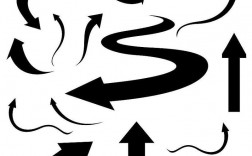在Adobe Illustrator(简称AI)中,绘制箭头是一项常见且基础的操作,AI提供了多种方法来创建和定制箭头,以满足不同设计需求,本文将详细介绍几种主要的方法,包括使用“描边”面板、画笔工具以及符号库等。
一、使用“描边”面板添加箭头
1、打开“描边”面板:可以通过菜单栏的“窗口 > 描边”或快捷键Ctrl+F10来打开“描边”面板。
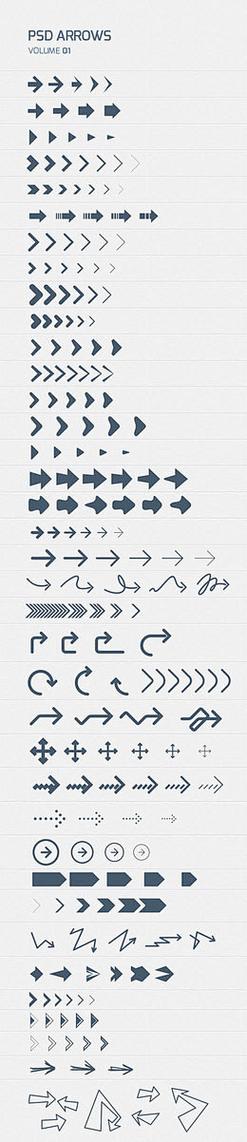
2、选择路径并应用描边:确保选中需要添加箭头的路径,并在“描边”面板中设置描边样式。
3、添加箭头:在“描边”面板中找到“箭头”选项,从39个备选方案中选择适合的箭头样式,可以为路径的起点和终点分别设置不同的箭头样式。
4、调整箭头大小和位置:使用“缩放”值调整箭头的大小,使用“对齐”按钮控制箭头尖端的位置。
5、更改箭头颜色:只需更改描边颜色即可为箭头重新着色,还可以使用渐变或图案为箭头着色。
二、使用画笔工具绘制箭头
1、打开“画笔”面板:通过菜单栏的“窗口 > 画笔”或快捷键F5打开“画笔”面板。
2、选择箭头画笔:在“画笔”面板中,打开弹出菜单,选择“打开画笔库 > 箭头 > Arrows_Special”,打开一个带有箭头画笔的集合。
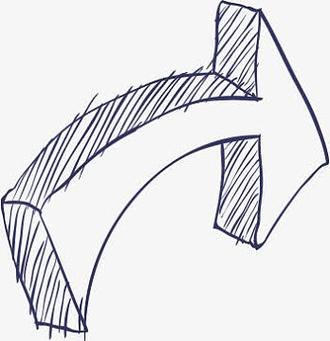
3、应用画笔:选中路径后,从新打开的列表中单击所需的画笔即可,如果需要创建双头箭头,可以选择特定的双头箭头画笔。
4、自定义画笔颜色:更改描边颜色即可改变箭头画笔的颜色,对于散点画笔、艺术画笔或图案画笔,请确保将“着色方法”设置为“色调”。
三、使用符号库添加箭头
1、打开“符号”面板:通过菜单栏的“窗口 > 符号”打开“符号”面板。
2、访问箭头符号库:在“符号”面板中,打开弹出菜单,选择“打开符号库 > 箭头”,打开一个包含箭头符号的集合。
3、添加箭头符号:单击并拖动所需的箭头符号到设计中,根据需要缩放符号,并在双击符号时进行编辑。
四、异形箭头的绘制
对于SCI论文配图等特殊场景,可能需要绘制异形箭头,可以先使用钢笔工具绘制路径,然后通过长按“矩形”工具选择“多边形”,在对话框中将边数改为3,绘制出等边三角形作为箭头形状,最后与路径拼接即可,这种方法对钢笔工具的使用技巧要求较高,初学者可能需要一些练习。
AI提供了多种灵活且强大的方法来绘制箭头,设计师可以根据具体需求选择合适的方法,以下是一些建议:
对于简单且常用的箭头,推荐使用“描边”面板进行快速添加和定制。
如果需要更复杂的箭头样式或双头箭头,可以考虑使用画笔工具。
对于需要重复使用的箭头符号,可以使用“符号”面板进行管理和编辑。
在绘制异形箭头时,熟练掌握钢笔工具的使用技巧将大大提高效率和质量。
信息基于当前AI版本和公开资料整理而成,具体操作可能会因软件版本更新而有所变化,建议在实际操作前查阅最新的官方文档或教程。